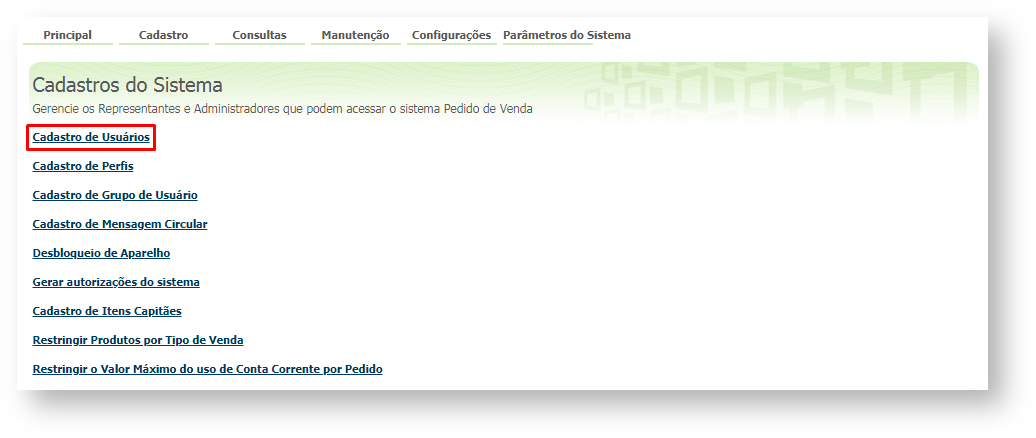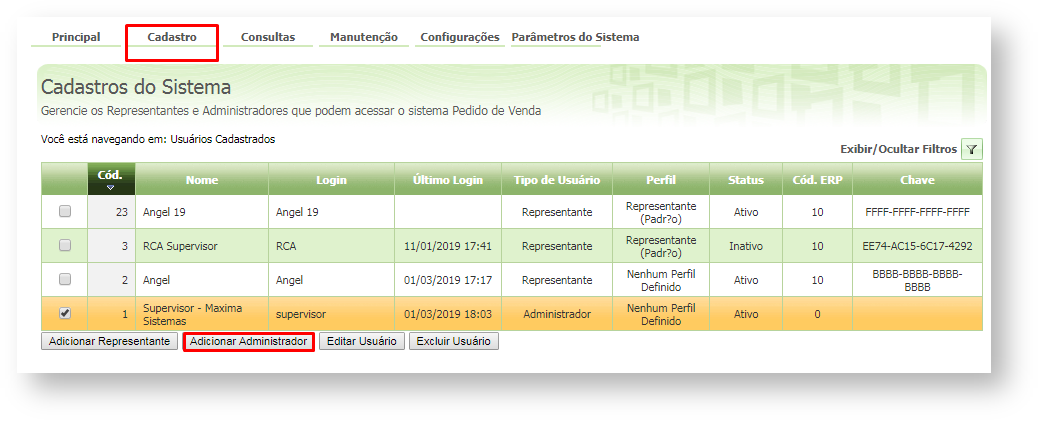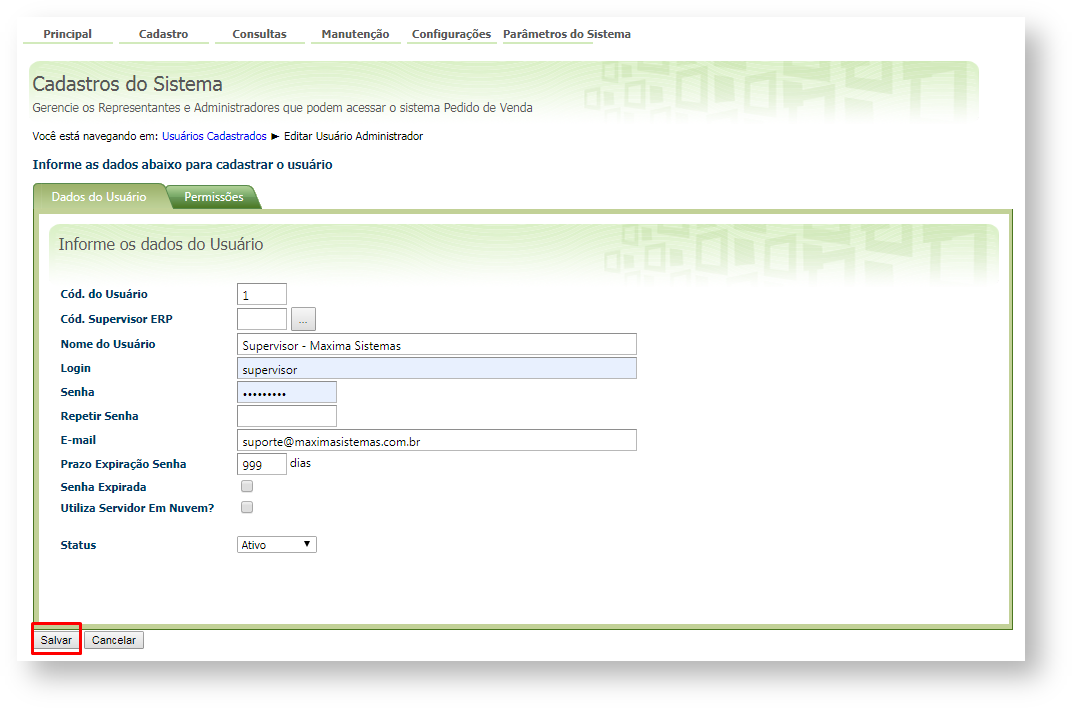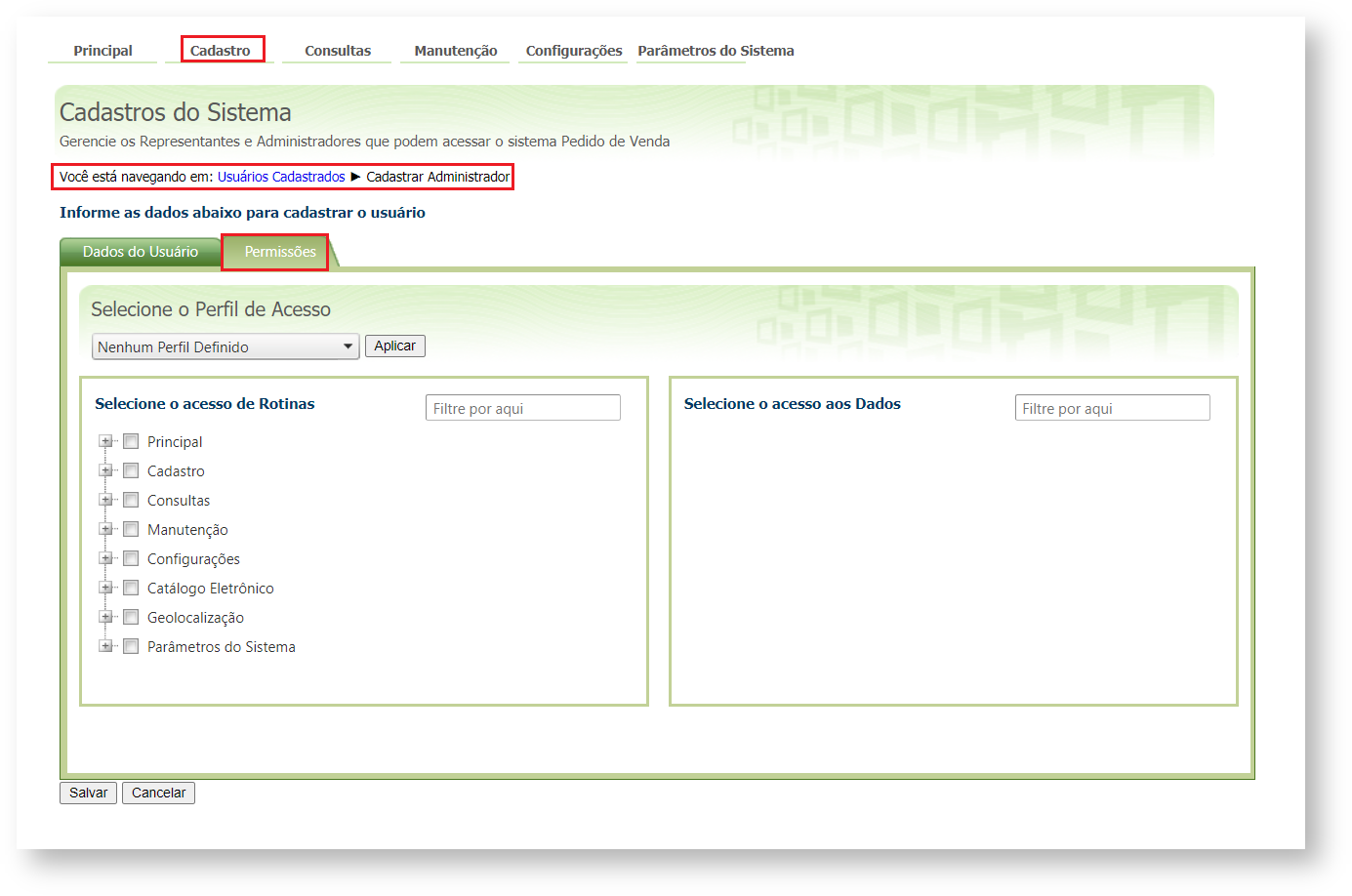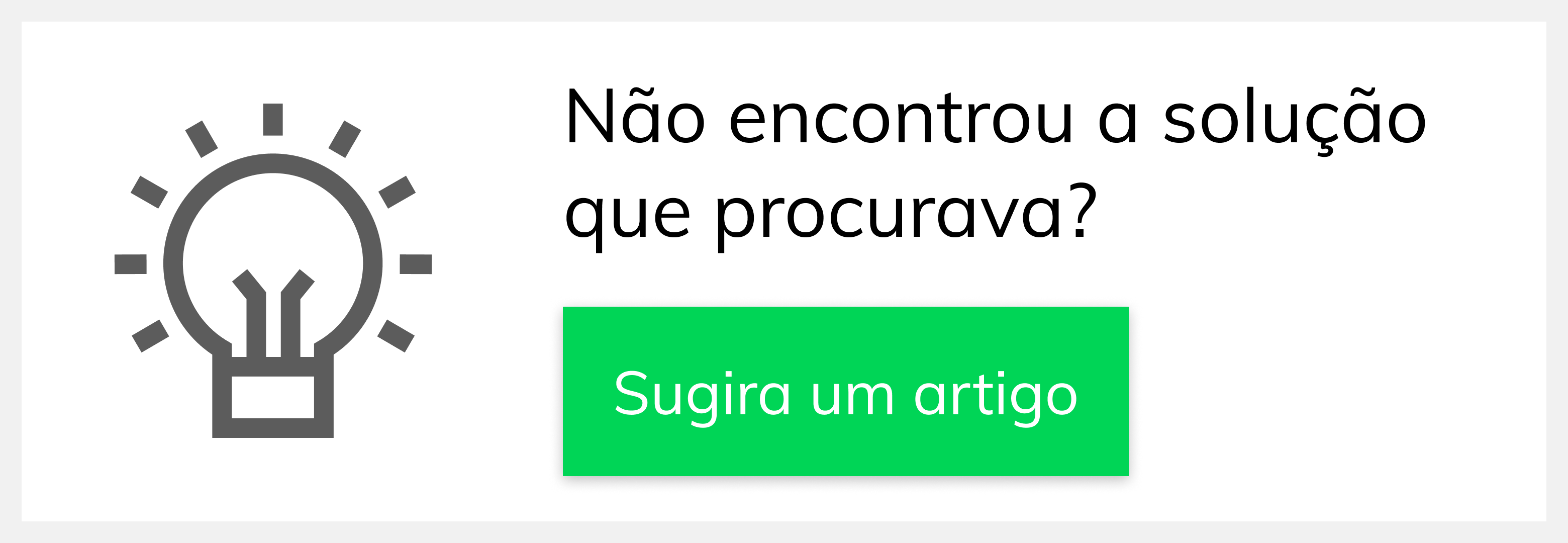Produto:
Como cadastrar um usuário Administrador no Portal Admin?
Solução:
Passo 1 : Acessar o Portal Admin, com um usuário que tenha permissão para cadastrar.
Passo 2: Acessar o menu “Cadastro”.
Passo 3: Acessar menu “Cadastro de Usuários”
Passo 4: Clicar na opção “Adicionar Administrador”
Passo 5: Preencha os campos:
Pedido de Venda
Nome do Usuário - Informe o nome do usuário administrador.
Login - Será usado para fazer login no sistema.
Senha e Repetir Senha - Informe à senha que o usuário deve informar para entrar no sistema.
E-Mail - Descreva o e-mail do usuário.
Status - Escolha a opção Ativo.
Passo 6: Para gravar clique no botão Salvar.
Observação:
A próxima etapa é definir as Permissões de Acesso.
Ainda tem dúvidas? Nos envie uma solicitação